Google Workspace - Comment intégrer un nouveau collaborateur
Summary
TLDRDans cette session en direct, l'animateur présente un guide étape par étape pour la création d'accès à Google Workspace pour un nouveau collaborateur. Il partage une procédure d'accueil, des groupes d'authentification et des tâches modèles pour une intégration efficace. L'objectif est de faciliter l'intégration technique et humaine, en offrant des astuces pour gérer les outils de collaboration et éviter les erreurs courantes lors de l'arrivée d'un nouvel employé.
Takeaways
- 😀 Bienvenue dans un live sur les meilleurs outils à utiliser pour son entreprise.
- 🛠️ Création des accès pour un nouveau collaborateur avec Google Workspace.
- 📑 Importance d'avoir une bonne procédure d'onboarding technique.
- 📊 Utilisation de Google Slides ou équivalent pour documenter les étapes de l'onboarding.
- ✅ Gestion des tâches via Asana pour suivre les différentes étapes et accès.
- 🧑💻 Connexion en tant qu'administrateur sur Google Workspace pour créer de nouveaux accès.
- 🔐 Importance de ne pas imposer la double authentification immédiatement lors de l'onboarding.
- 👥 Création de groupes pour les différents services pour faciliter la gestion des accès et la communication.
- 🗓️ Partage et configuration de l'agenda Google pour le nouveau collaborateur avec les équipes.
- 📧 Notification par email pour informer les équipes des nouveaux accès et partager les calendriers.
Q & A
Quel est le but principal de ce live?
-Le but principal de ce live est de montrer comment créer les accès pour un nouveau collaborateur dans Google Workspace et de partager la méthode utilisée par l'entreprise pour faciliter cette tâche.
Pourquoi est-il important de suivre une procédure d'onboarding technique?
-Suivre une procédure d'onboarding technique est important car cela permet à n'importe quelle personne de l'équipe de créer les accès nécessaires pour un nouveau collaborateur, même si la personne en charge de l'informatique n'est pas disponible.
Quels outils sont utilisés par l'entreprise pour gérer l'onboarding?
-L'entreprise utilise un document Notion (ou un équivalent comme Google Docs ou Word) pour la procédure d'onboarding et Asana pour gérer les tâches associées.
Quelles sont les étapes principales pour créer un accès dans Google Workspace?
-Les étapes principales sont : se connecter en tant qu'admin sur Google Workspace, ajouter un nouvel utilisateur, configurer le mot de passe temporaire, ajouter l'utilisateur à des groupes pertinents, et partager le calendrier de l'utilisateur avec l'équipe.
Comment l'entreprise gère-t-elle les groupes d'utilisateurs dans Google Workspace?
-L'entreprise crée des groupes d'utilisateurs par service (consultants, direction financière, dev, marketing, etc.) pour faciliter la gestion des droits et des accès.
Pourquoi est-il avantageux d'utiliser des groupes pour gérer les accès et les droits?
-Utiliser des groupes est avantageux car cela permet d'accorder des droits et de partager des ressources avec plusieurs utilisateurs simultanément, simplifiant ainsi la gestion des accès.
Comment le calendrier d'un nouveau collaborateur est-il partagé avec l'équipe?
-Le calendrier du nouveau collaborateur est partagé avec l'équipe en allant dans les réglages de Google Agenda et en ajoutant les groupes pertinents avec les droits appropriés.
Que fait l'entreprise pour que le nouvel utilisateur puisse récupérer ses accès de manière sécurisée?
-L'entreprise réinitialise le mot de passe du nouvel utilisateur et envoie les informations de réinitialisation à son adresse email personnelle, lui permettant ainsi de se connecter en toute sécurité.
Quelle est l'importance de partager les calendriers dans une équipe?
-Partager les calendriers dans une équipe est important pour la transparence et la coordination, permettant à chacun de voir les disponibilités des autres et de planifier des réunions de manière efficace.
Quelles sont les recommandations données pour l'onboarding dans une petite entreprise?
-Il est recommandé d'avoir une procédure claire, d'utiliser des outils de gestion de tâches comme Asana, de créer des groupes d'utilisateurs pour faciliter la gestion des droits, et de s'assurer que le nouvel utilisateur reçoit tous les accès nécessaires avant son arrivée.
Outlines

此内容仅限付费用户访问。 请升级后访问。
立即升级Mindmap

此内容仅限付费用户访问。 请升级后访问。
立即升级Keywords

此内容仅限付费用户访问。 请升级后访问。
立即升级Highlights

此内容仅限付费用户访问。 请升级后访问。
立即升级Transcripts

此内容仅限付费用户访问。 请升级后访问。
立即升级浏览更多相关视频
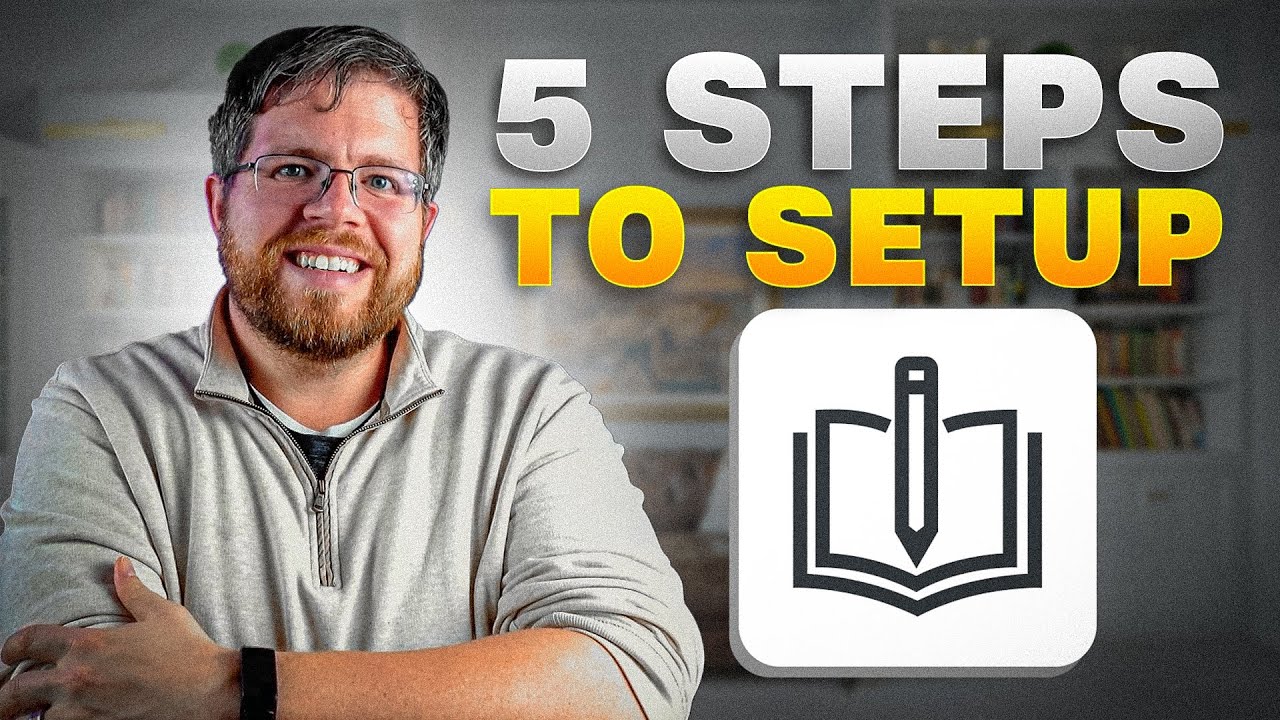
5 Crucial Steps to Set Up Novelcrafter | A Complete AI Novel Guide

UE5 | Inventory System - Tutorial - Pt1 - Item Data

How hackers create PHISHING Cryptocurrency Wallet Website

Préparer une SOLUTION par DISSOLUTION 👨🔬Protocole | Physique-Chimie (lycée)
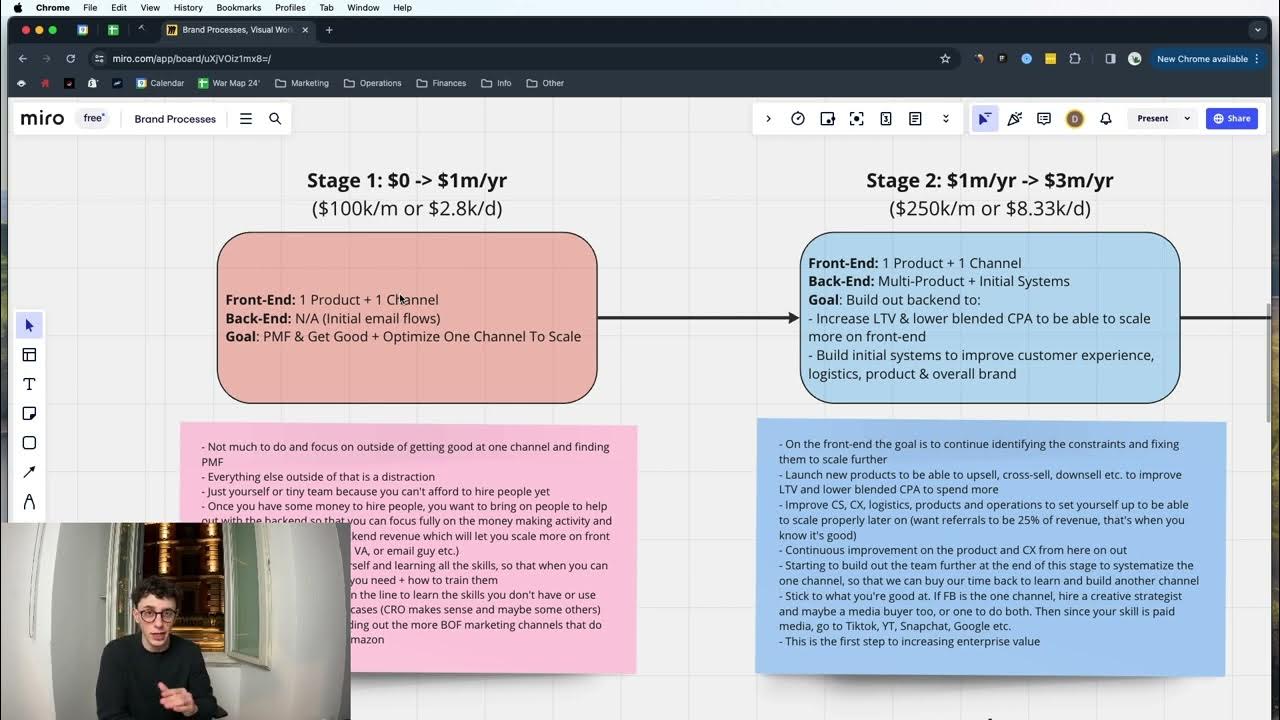
the 4 phases of scaling your ecom brand to $10m
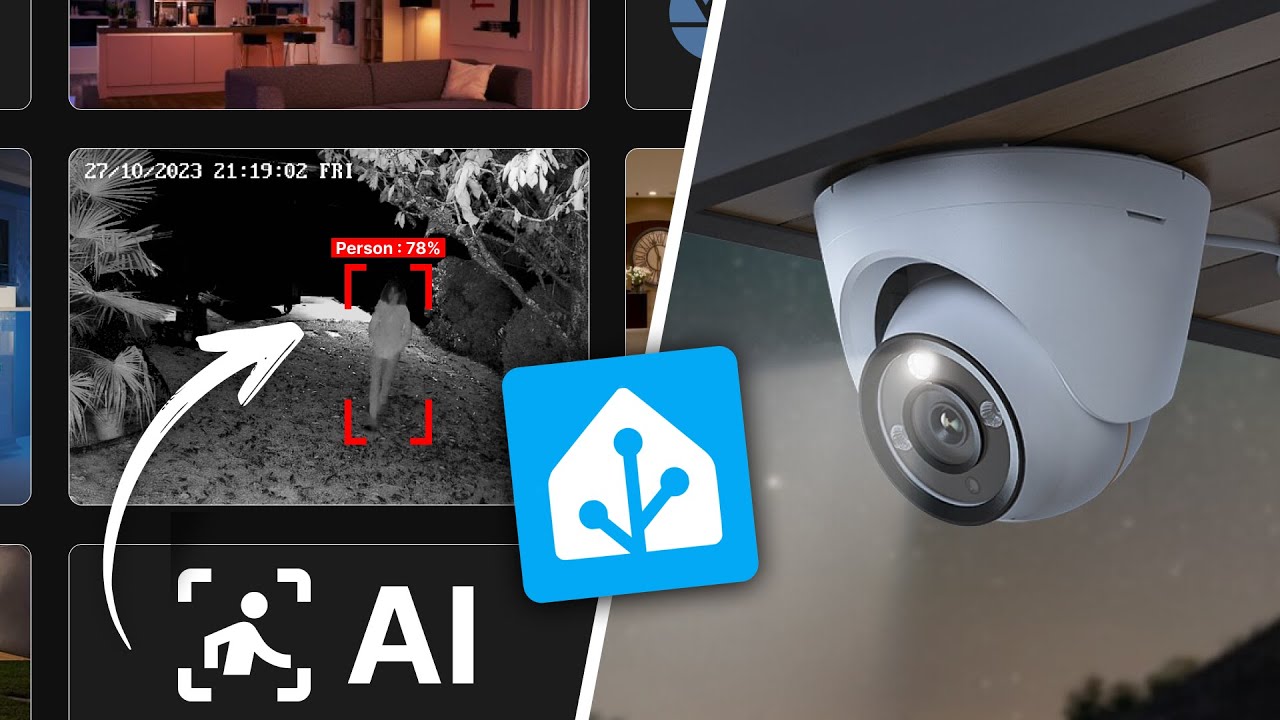
Caméras dans Home Assistant : Le Guide Complet
5.0 / 5 (0 votes)
